
"Umphathi Wezemisebenzi" ohlelweni lokusebenza lweWindows 7 luvame ukuza kusiza abasebenzisi abajwayelekile. Ngalo, awukwazi ukubuka uhlu lwezinqubo ezisebenzayo futhi ulayishe kwizakhi, kepha ukuqedela ukusebenza kwezinhlelo ezingadingekile noma, kunalokho, gijimisa ukwenziwa kwezinto ezithile. Kodwa-ke, kwesinye isikhathi lapho uzama ukuvula le menyu, umsebenzisi ubhekene nenkinga. Kuvele iphutha esikrinini ngokungenzeki kokusebenzisa lesi senzo noma senzeke lutho. Namuhla sifuna ukubheka izindlela zokuxazulula le nkinga.
Sixazulula izinkinga ngokuqalwa kweMenenja Yezemisebenzi kuWindows 7
Imvamisa, inkinga evela ekwehlulekeni kwesistimu noma ukulimala kumafayili athile. Izindlela ezilandelayo zisho ukulungiswa kwalezo zimo. Ngaphezu kwalokho, sizokhombisa izibonelo zokwethulwa okuhlukile kwe- "Task Manager" futhi sitshele ngokushintsha amapharamitha alo ngemenyu yezilungiselelo ehambisanayo.Indlela 1: Ukusebenzisa ezinye izinketho
Masibakhiphe ngokushesha imbangela yabasebenzisi be-Banal Inattrentini. Ngezikhathi ezithile, umsebenzisi akasebenzisi ukhiye wezinkinobho noma engena umyalo ongalungile wokuqalisa izinhlelo ezijwayelekile, ngephutha, ukuthi ziphukile nje. Lokhu kwenzeka ngengxenye ebhekwayo. Sikucebisa ukuthi ufunde ngokuningiliziwe ukwaziswa okuxhumekayo okungezansi ukuthola isihloko sokuvulwa kweMenenja Yomsebenzi. Uma kungekho zindlela ezikhona ezisebenza, ungathuthela ekusetshenzisweni kwezixazululo ezizoxoxwa ngezansi.
Funda kabanzi: Run "Task Manager" kuWindows 7
Indlela 2: Ihlola uhlelo lwamagciwane
Ngokwengeziwe, kunconywa ukubheka ama-OS kumafayili anonya ekuthelelekeni, ngoba imvamisa enjalo ukukhathazeka okunjalo kuvuse amagciwane. Lokhu kuzosiza ukundiza umthelela wezinto ezinonya, futhi uma kwenzeka kutholwa, kuzokwazi ukuthola ubunzima ngokushesha okuvela, noma ukusheshisa isixazululo saso ngokuzibandakanya kwemiyalo elandelayo. Sebenzisa noma yiliphi ithuluzi elilula lokuskena, bese uzama ukusebenzisa imenyu ngezinketho ezahlukene. Uma izinsongo zingatholakali noma ngemuva kokususwa kwazo, akukho okushintshile, bheka izindlela ezilandelayo.Funda kabanzi:
Ukulwa namagciwane ekhompyutha
Isheke lekhompyutha lamagciwane ngaphandle kwe-antivirus
Indlela 3: Ukuhlelwa kwenqubomgomo yendawo
Qaphela ukuthi inketho ngokuhlela inqubomgomo yeqembu lendawo ayifaneleki kuphela kulezo zimo lapho i- "Task Manager" inhlanganisela ye-Ctrl + Alt + del, futhi nanoma yiziphi ezinye izimo. Iqiniso ngukuthi inketho "Izinketho zesenzo ngemuva kokucindezela i-Ctrl + Alt + Del", okukulesi sihleli, kusatshalaliswa hhayi kulo lonke uhlelo olusebenzayo, ngakho-ke kuyadingeka ukubheka lokhu kusebenza.
Ngaphambi kokuqala imiyalo, sizocacisa ukuthi umhleli wenqubomgomo yeqembu lendawo ulahlekile kuWindows 7 Home Basic / enwetshiwe nakuqala, ngakho-ke abasebenzisi bale mihlangano badinga ukuhamba ngokushesha Imfashini 4. , enze izilungiselelo ezifanayo, kepha nge "I-Registry Editor" okuyinto ebaluleke kakhulu inguqulo eyinkimbinkimbi yemenyu elandelayo.
- Ngemuva kokuthi uqinisekiswe ngokuxhasa umhleli emhlanganweni wakho, gijimisa ukusetshenziswa kwe- "Run" ukusetshenziswa ngokubamba inhlanganisela ye-WIN + R Keys, bese ufaka i-Gepit.msc lapho bese ucindezela inkinobho ethi Enter.
- Kumenyu evula, vula "izifanekiso zokuphatha", ezisesigabeni "Somsebenzisi Ukucushwa".
- Vula umkhombandlela we- "System".
- Kuyo, khetha isigaba esithi "Izinketho zesenzo ngemuva kokucindezela i-Ctrl + Alt + Del", cishe esivele sikhulume ngenhla.
- Qhafaza kabili kwinketho ethi "Delete Task Manager", okuvele ngakwesokudla. Lindela ukuvula iwindi lokucushwa.
- Setha inketho yepharamitha ku- "Akucacisiwe" bese uqhafaza inkinobho ethi Faka isicelo.
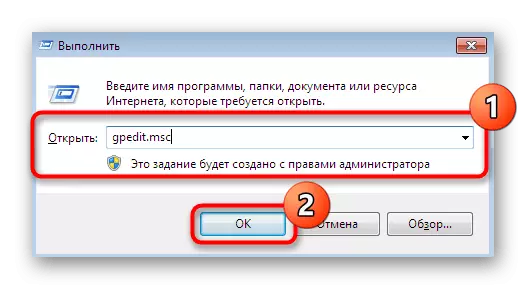
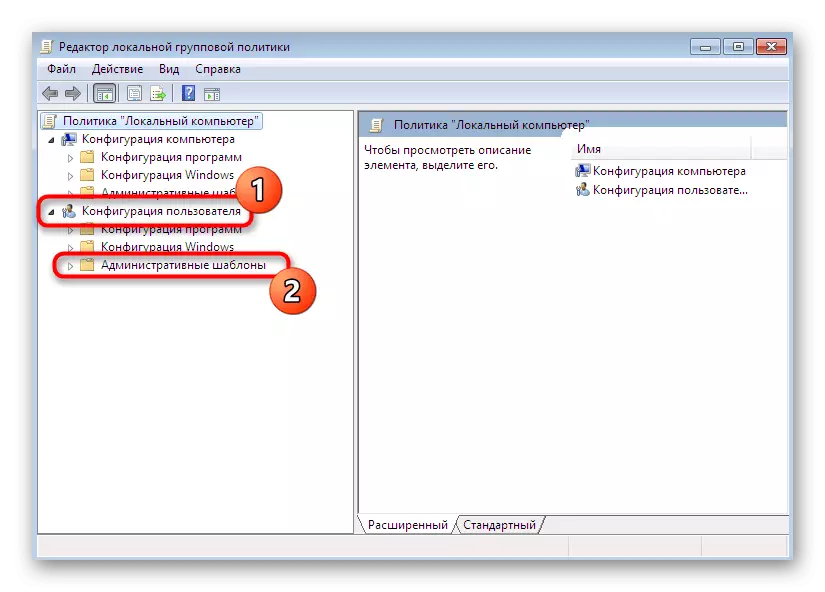
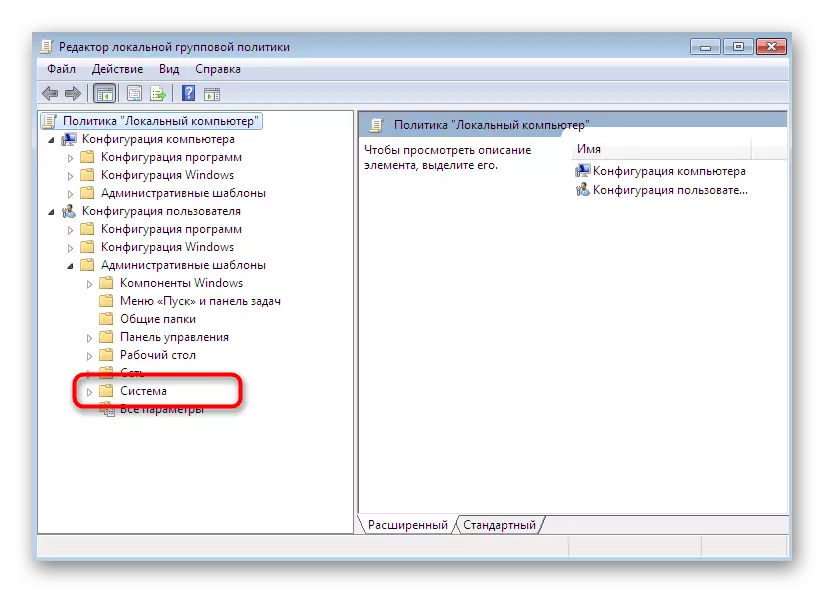
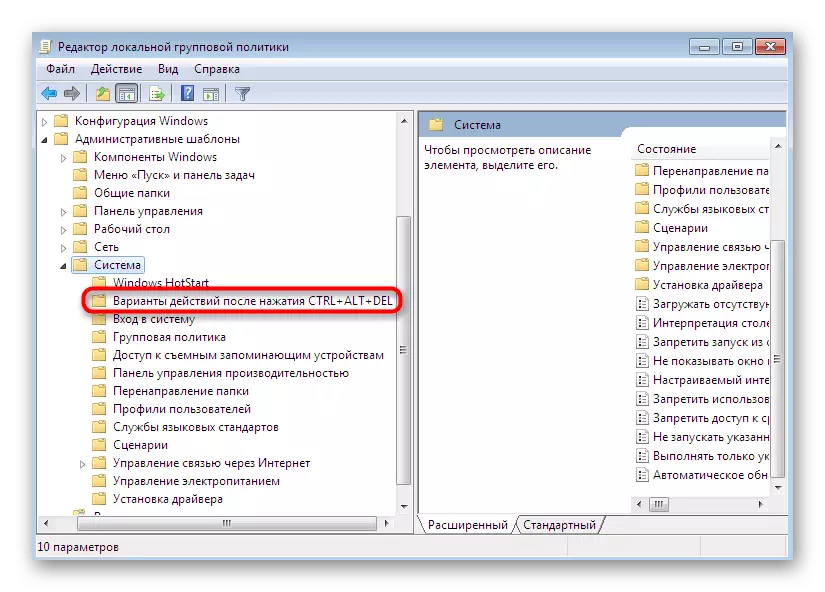
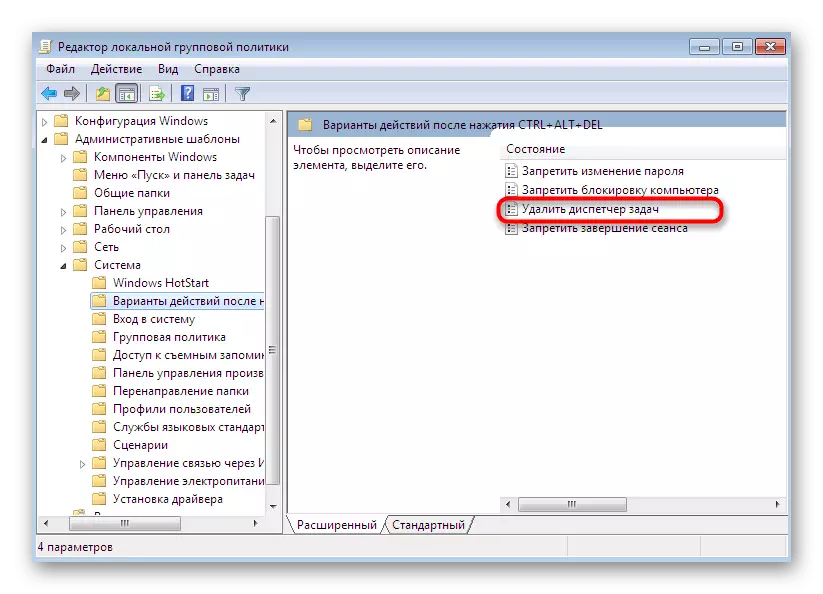
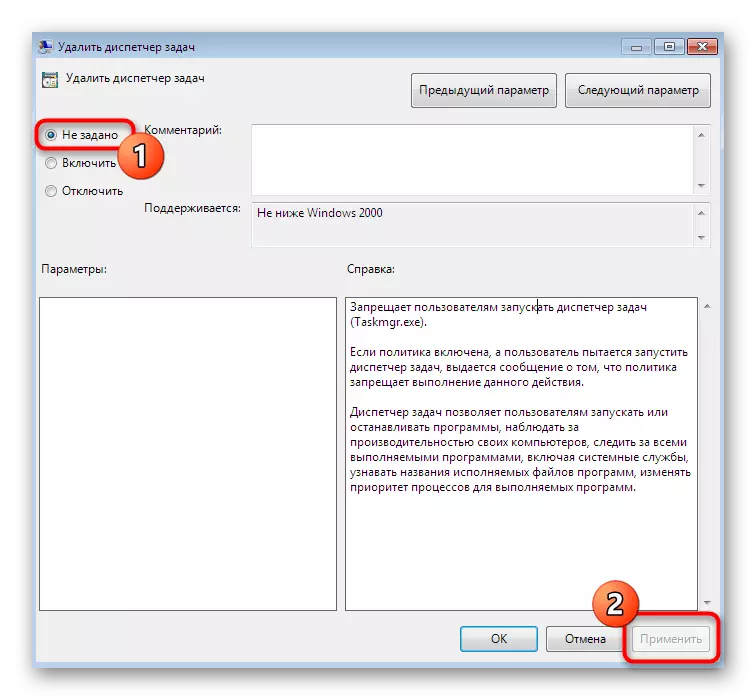
Ngemuva kwalokho, zonke izinguquko kufanele zingenele ngokushesha, ngoba umhleli wenqubomgomo yeqembu lendawo awusebenzisi umthetho weseshini entsha. Lokho wukuthi, manje usungazizwa ukhululekile ukushintshela emizameni yokwethula umphathi wemisebenzi.
Indlela 4: Ukususa ipharamitha kusihleli seRegistry
Le nketho ilungele labo basebenzisi abangafuni noma abangenalo ithuba lokusebenzisa umhleli okuxoxwelwe ngenhla. Izenzo ezifanayo zenziwa ku- "Registry Editor", kepha zine-algorithm ehlukile. Lapha kufanele uthole ngokuzimela i-parameter ohlwini olukhulu lwezinkinobho bese uyisusa.
- Gijimani ukusetshenziswa kwe- "Run" Utility (Win + R), lapho ubhala khona kabusha kwinkambu yokufaka bese ucindezela ukhiye we-ENTER ukuqinisekisa umyalo.
- Uzosuswa kwisicelo esifanele. Lapha yihamba eceleni kwendlela ye-HKEY_CURESTENT_USER \ Software \ Microsoft \ Windows \ yamanje \ yamanje
- Beka ipharamitha ebizwa nge- "Disabletaskmgr" bese uchofoza ngakwesokudla kukho ukubonisa imenyu yokuqukethwe.
- Kuyo, khetha Delete.

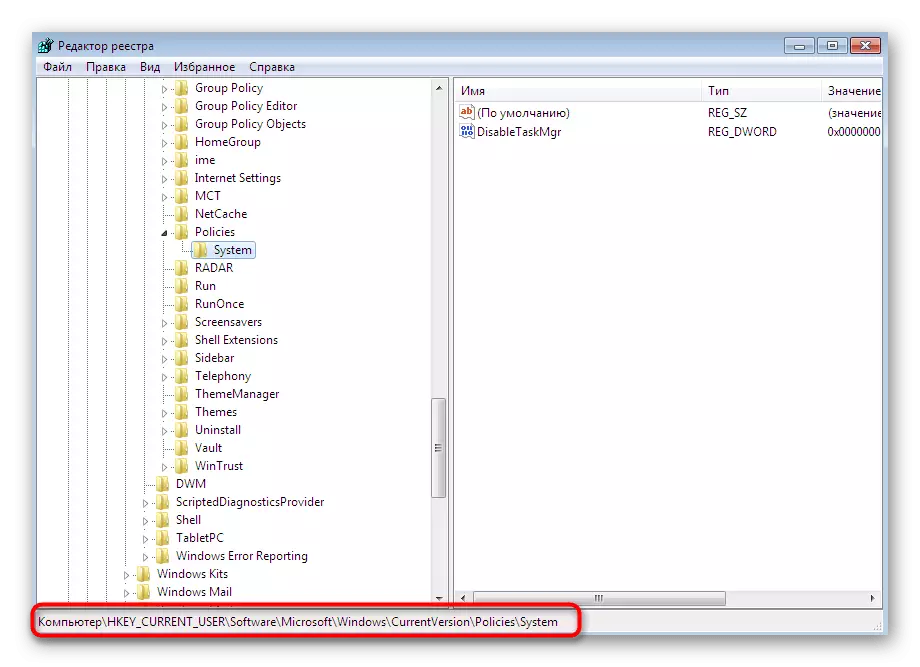
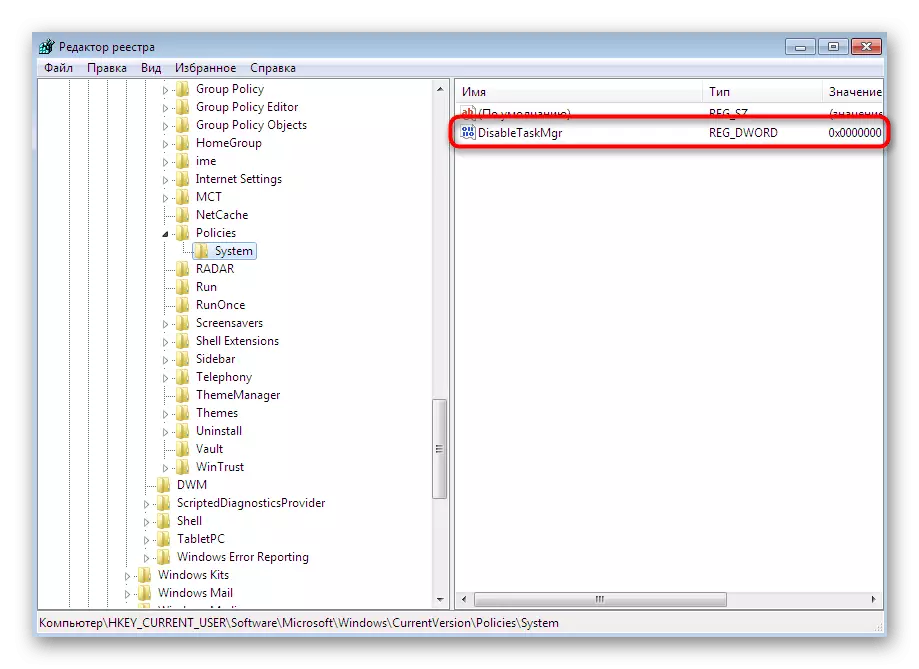
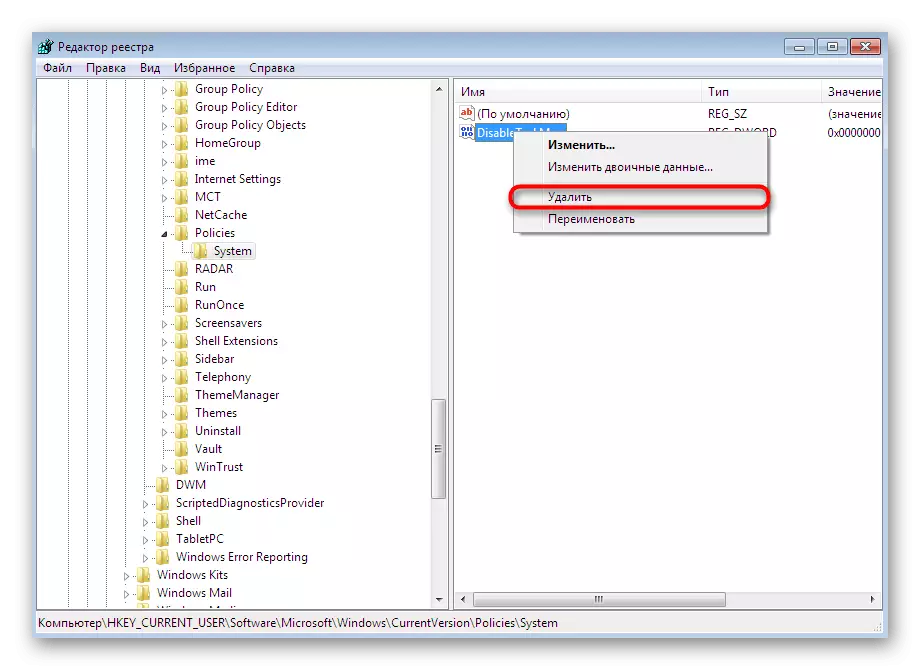
Ekupheleni kwalokhu kusebenza, ikhompyutha kufanele iqalwe kabusha, ngoba izinguquko ebhukwini zifakwa kuphela lapho zidala iseshini entsha. Bese uyohlola ukwethulwa kweMenenja Yomsebenzi ukuze uqinisekise ukusebenza ngempumelelo noma ukungasebenzi kahle kokukhohlisa okukhiqizwayo.
Indlela 5: Ukususa ipharamitha ngokusebenzisa "Umugqa Womyalo"
Qalisa ngokuqondile isenzo esifanayo njengoba saboniswa phambilini, kungenzeka nge- "Command Line" uma ungenaso isifiso sokufaka irejista. Ukuze wenze lokhu, izinyathelo ezimbalwa nje ezilula.
- Vula "Qala", thola ikhonsoli lapho bese uqhafaza kwi-PCM ye-IT.
- Kumenyu yomongo evelayo, chofoza ku- "Run kusuka kumlawuli". Kuyadingeka ukukwenza kudingeke, ngaphandle kwalokho hlela ipharamitha ngeke kusebenze.
- Faka i-Reg Delete HKCU \ Software \ I-Microsoft \ Windows \ yamanje \ ye-Workverion \ Izinqubomgomo
- Lapho ubonakala isixwayiso mayelana nokususwa okungenakuphikwa kwepharamitha, qinisekisa izinhloso zakho, ukushaya incwadi ethi "y" futhi ucindezele kabusha ukungena.
- Impumelelo yokusebenza izokwazisa umyalezo ohlukile wekhonsoli.
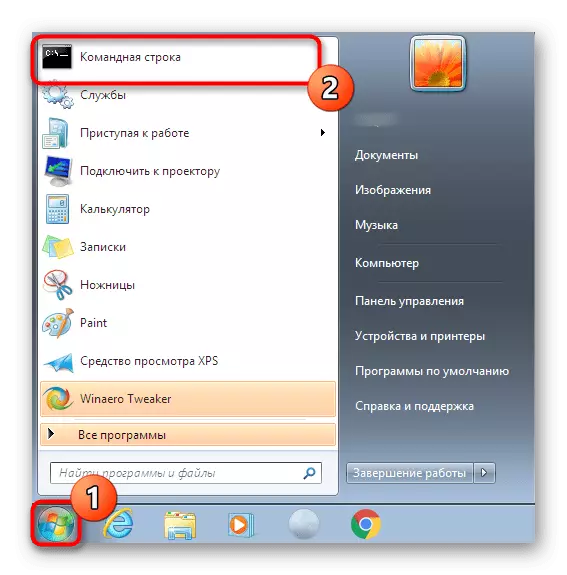
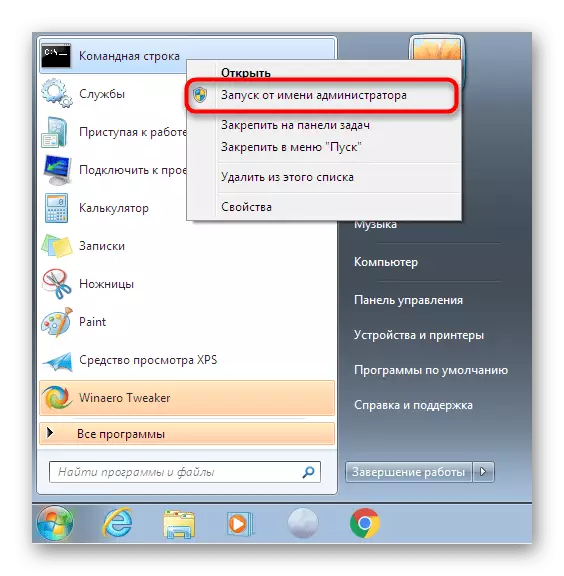
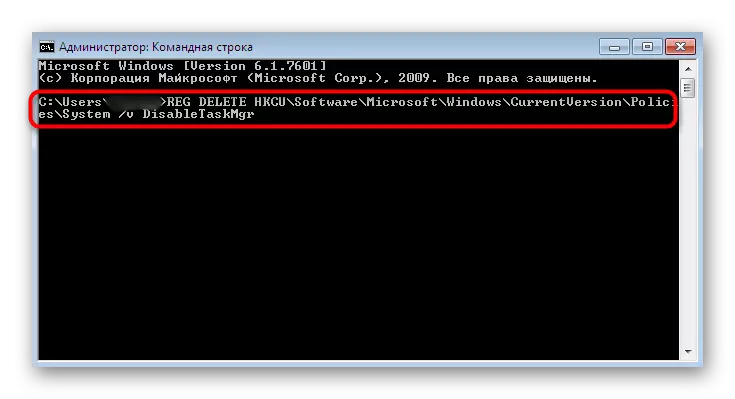
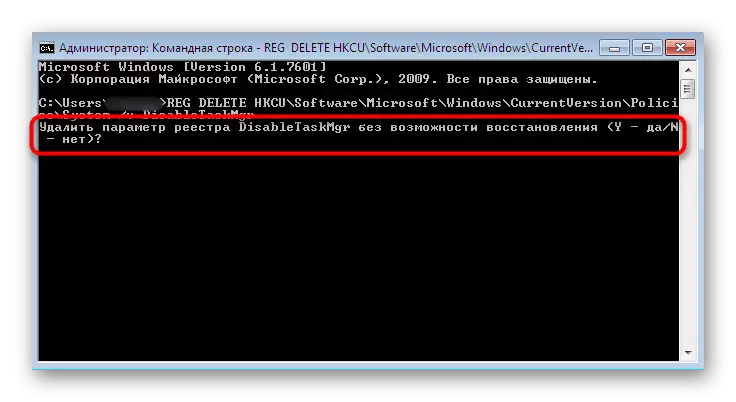
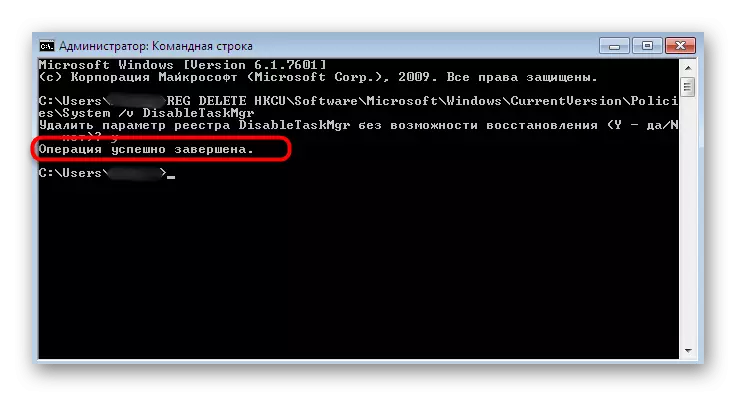
Izenzo ezikhiqizwa ziyefana nalezo esizihlolisise indlela esedlule, ngakho-ke futhi, futhi, uzodinga ukuqala kabusha uhlelo lokusebenza futhi kuphela lapho ungaphinda amasampula we-Task Manager.
Indlela 6: Buyisela amafayela wesistimu
Uma kungekho zindlela zangaphambilini ezalethwa yimiphumela efanele, kufanele uqale ukubheka ubuqotho bamafayili wesistimu, ngoba kunomonakalo osolwayo. Kwenze kube lula futhi kube ngcono ngosizo lwe-Utility Console elibizwa nge-SFC. Ukuskena kwalo kwenzeka ngokushesha okukhulu futhi nezinkinga ezitholakele zilungiswa kaningi. Funda kabanzi mayelana nokusetshenziswa kwaleli thuluzi ngendlela ehlukile kwiwebhusayithi yethu, ngenkathi uchofoza kusixhumanisi esinamathiselwe.
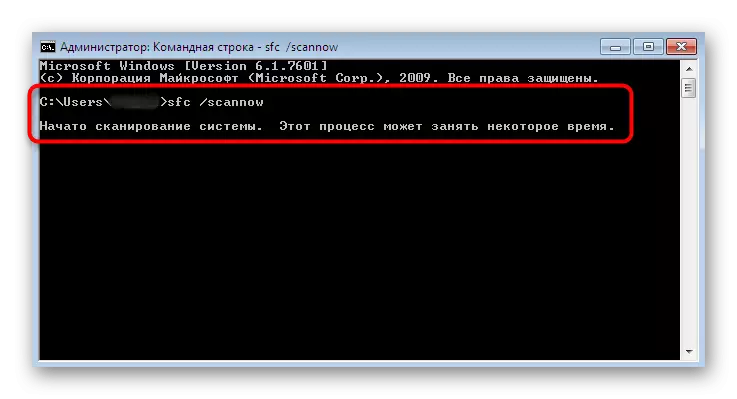
Funda kabanzi: Bheka ubuqotho bamafayela wesistimu kuWindows 7
Kodwa-ke, ezimweni ezithile, ngisho ne-SFC AndeSeseen iqeda ukusebenza kwayo, yazisa amaphutha. Ngemuva kwalokho kunengqondo ukuthi usebenzise ukusetshenziswa kwe-Dism Umbuso owenza ukulungiswa kokusebenza kwe-SFC nezinye izinkinga. Isibopho saso esiyinhloko isheke eliphelele lawo wonke amafayili abalulekile ohlelo ngokubuyiselwa kwawo okuqhubekayo kusuka kuma-backups noma ezinqolobaneni ngazinye. Okokuqala, hlola nge-Dism, bese ekugcineni, buyela emuva ku-SFC ukuze uvikele umphumela. Lokhu kubhalwe nakwizinto ezifanele.
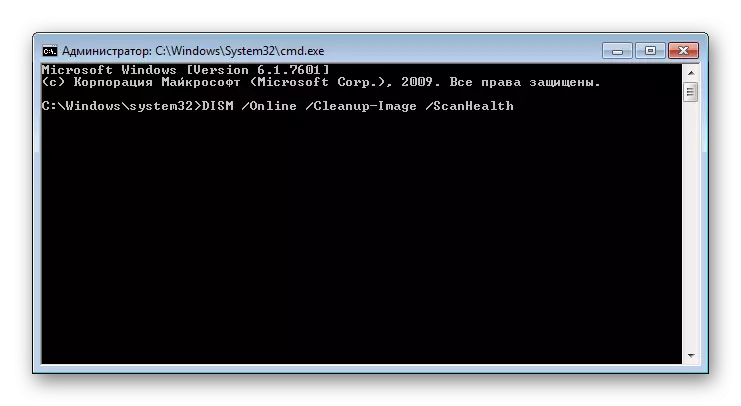
Funda kabanzi: Ukubuyisa izakhi ezilimele kuWindows 7 nge-Dism
Indlela 7: Ukubuyiselwa noma uhlelo lokufaka kabusha
Inketho yokugcina iyisimo esikhulu kunazo zonke, ngakho-ke, kufanele isetshenziswe kuphela kumacala abucayi. Kwesinye isikhathi kungenzeka ukuthi uqhubeke nokusebenza kwemenenja yomsebenzi. Inketho yokubuyisa kuphela ekwazi ukubuyisela emuva noma ukubuyiselwa kwesistimu okugcwele. Ngibonge kakhulu ngakho wabhala omunye umbhali wethu esihlokweni esilandelayo.
Funda kabanzi: Ukuvuselelwa kohlelo kuWindows 7
Uma uhlangabezana nenkinga enjalo ngokushesha ngemuva kokufaka i-OS, kufanelekile ukucabanga ngokunemba komhlangano, okungenzeka ukuthi lalandwa emithonjeni yeqembu lesithathu. Okokuqala, kungenzeka ukumane uphinde uyifake kabusha, futhi uma kungenjalo impumelelo, kuzodingeka ubheke esinye, usebenze isithombe bese usifaka.
Bheka futhi: Faka kabusha iWindows 7 ngaphandle kwe-Disk ne-Flash Drives
Silethe ukunaka kwakho njengezinketho eziyisikhombisa ezikwazi ukusiza ukuxazulula inkinga ngokwethulwa kweMenenja Yomsebenzi. Njengoba ubona, le ndatshana iqukethe zonke izinhlobo zezindlela kusuka kulula nebhanali, kuya kwinkimbinkimbi kakhulu futhi ibe yinkimbinkimbi. Ihlala kuphela ukuzama ngamunye wabo ukuthola lowo ozophumelela esimweni sakho.
